Hur infogar jag bild från skannern i Outlook-e-postmeddelandet?
Det är enkelt att infoga bilden från datorn till e-postkroppen, men om du vill infoga den skannade bilden för att skicka e-post snabbt och direkt, hur skulle du kunna göra det? Egentligen ger Microsoft Outlook 2007 och 2010 dig en funktion att infoga bilder från skannern eller kameran i Outlook-e-postmeddelandet. I följande handledning lär du dig hur du sätter in bilder från skannern eller kameran i Outlook-e-postmeddelandet.
Infoga bild från skannern med Microsoft Clip Organizer
- Automatisera e-post med Auto CC / BCC, Automatisk vidarebefordran genom regler; skicka Auto-svar (Out of Office) utan att kräva en utbytesserver...
- Få påminnelser som BCC-varning när du svarar alla medan du är i BCC-listan, och Påminn när du saknar bilagor för bortglömda bilagor...
- Förbättra e-posteffektiviteten med Svara (alla) med bilagor, Lägg automatiskt till hälsning eller datum och tid i signatur eller ämne, Svara på flera e-postmeddelanden...
- Effektivisera e-post med Återkalla e-postmeddelanden, Tillbehörsverktyg (Komprimera alla, Autospara alla...), Ta bort dubbletteroch Snabbrapport...
 Infoga bild från skannern med Microsoft Clip Organizer
Infoga bild från skannern med Microsoft Clip Organizer
I Outlook 2007 och 2010 kan du lagra de skannade bilderna direkt i Microsoft Clip Organizer och sätt sedan in dem i e-postmeddelandet.
1. Öppna Microsoft Clip Organizer.
Skapa ett nytt e-postmeddelande i Outlook 2007 och klicka sedan på Insert > Clip Art. Se skärmdump:
Anmärkningar: Du måste komma in i e-postkroppen för att aktivera Clip Art.
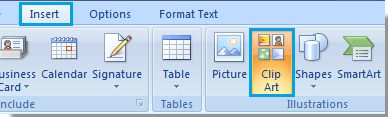
När Clip Art-ruta visas till höger om Outlook-fönstret, klicka Organisera klipp.

I Outlook 2010, Organisera klipp avlägsnades från Clip Art-ruta. Du måste öppna den genom att klicka Start > alla program > Microsoft Office > 2010 Microsoft Office-verktyg > Microsoft Clip Organizer. Se skärmdump:

2. Sedan Favoriter - Microsoft Clip Organizer dialogrutan dyker upp. var god klicka Fil > Lägg till klipp i arrangören > Från skanner eller kamera.

3. I Infoga bild från skanner eller kamera Välj den tillgängliga skannern under Anordning. Och klicka sedan på Insert knapp.
Anmärkningar: Du bör börja med din skanner förberedd och bilden redan finns på skannerglaset.
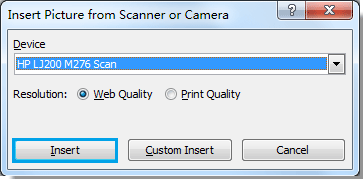
4. Nu visas ett framstegsfält längst ned till vänster i dialogrutan. Vänta tills förloppsindikatorn är klar.

5. Efter skanningsuppgiften går du in i skannern genom att klicka på den och du hittar den skannade bilden kvar inne.

6. Nu lagrades den skannade bilden i Microsoft Clip Organizer. För att enkelt hitta den från arrangören måste du ge den några nyckelord. Högerklicka på bilden och klicka sedan på Redigera nyckelord från högerklickmenyn.
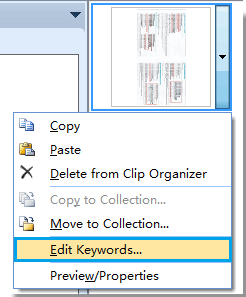
7. I Nyckelord dialogrutan, skriv ett namn för Bildtext; och välj sedan nyckelord under Nyckelord för aktuellt klipp. Slutligen klicka OK knapp.

8. Börja nu infoga skannad bild. Klicka i ett nytt e-postmeddelandefönster Insert > Clip Art. I Clip Art-ruta, skriv namnet du har sparat för Bildtext i ovanstående steg 7 i Sök efter textruta och klicka sedan på Go. Sedan kommer bilden att listas i rutan, dubbelklicka på den för att infoga den i e-postkroppen.
Anmärkningar: Microsoft Clip Organizer-funktionen finns inte längre i Outlook 2013.
Bästa kontorsproduktivitetsverktyg
Kutools för Outlook - Över 100 kraftfulla funktioner för att överladda din Outlook
🤖 AI Mail Assistant: Instant proffs-e-postmeddelanden med AI-magi – ett klick för geniala svar, perfekt ton, flerspråkig behärskning. Förvandla e-post utan ansträngning! ...
📧 Email Automation: Frånvaro (tillgänglig för POP och IMAP) / Schemalägg Skicka e-post / Auto CC/BCC enligt regler när du skickar e-post / Automatisk vidarebefordran (avancerade regler) / Lägg automatiskt till hälsning / Dela automatiskt e-postmeddelanden med flera mottagare i individuella meddelanden ...
📨 Email Management: Hämta enkelt e-postmeddelanden / Blockera bluff-e-postmeddelanden av ämnen och andra / Ta bort duplicerade e-postmeddelanden / Avancerad Sökning / Konsolidera mappar ...
📁 Bilagor Pro: Batch Spara / Batch lossa / Batchkomprimera / Automatisk sparning / Auto Lossa / Automatisk komprimering ...
🌟 Gränssnittsmagi: 😊 Fler vackra och coola emojis / Öka din Outlook-produktivitet med flikar / Minimera Outlook istället för att stänga ...
👍 Underverk med ett klick: Svara alla med inkommande bilagor / E-postmeddelanden mot nätfiske / 🕘Visa avsändarens tidszon ...
👩🏼🤝👩🏻 Kontakter och kalender: Lägg till kontakter i grupp från valda e-postmeddelanden / Dela upp en kontaktgrupp till individuella grupper / Ta bort påminnelser om födelsedag ...
Över 100 funktioner Vänta på din utforskning! Klicka här för att upptäcka mer.

